科密考勤机使用
打卡机说明书科密考勤机说明书【精选】

打卡机说明书科密考勤机说明书目录第一章系统功能特性 (3)第二章系统要求 (4)第三章软件安装与数据库连接 (5)3.1 单机版安装 (5)3.2 网络版安装 (8)3.3 数据库连接 (8)第四章操作指引:从启用软件至打印报表 (11)4.1 初次使用向导 (11)4.2 考勤制度设置 (14)4.3班次设置 (15)4.4机构设置 (17)4.5人员录入 (17)4.6设备设置及通讯测试 (19)4.7读取考勤机的注册信息 (21)4.8 员工排班 (22)4.9 数据采集 (23)4.10 考勤报表 (24)第五章软件详细操作说明 (27)5.1 登录 (27)5.2 考勤管理 (28)5.2.1 考勤制度设置 (28)5.2.2节假日设置 (32)5.2.3固定公休设置 (33)5.2.4班次设置... (34)5.2.5设置固定轮班 (37)5.2.6员工排班(工厂版) (38)5.2.7补签到登记 (42)5.2.8请假公休加班登记 (44)5.2.9考勤报表... (46)5.3 人事管理 (49)5.3.1 机构设置 (49)5.3.2 人员录入 (51)5.3.3 离职登记 (54)5.4终端管理 (54)5.4.1 设备设置 (54)5.4.2 人员注册 (57)5.4.3 数据采集 (61)5.4.4实时监控 (65)5.4.5系统配置 (66)5.5 门禁管理 (67)5.6系统维护 (68)5.6.1 系统配置 (68)5.6.2 更改密码 (70)5.6.3 操作日志查询 (71)5.6.4 系统权限管理(工厂版) (73)5.6.5 操作员管理(写字楼版) (75)5.6.6数据维护 (76)5.6.7注销...... (86)5.7 帮助...... (87)5.7.1帮助 (87)5.7.2关于 (87)5.7.3 启动窗口提示信息 (87)第六章常见问题解答 (88)附录1:人员资料的导入注:说明书编写完成后,软件仍会不断升级完善功能,若有与说明书中不同的地方,请以软件的在线帮助为准。
科密考勤机说明书科密指纹机说明书
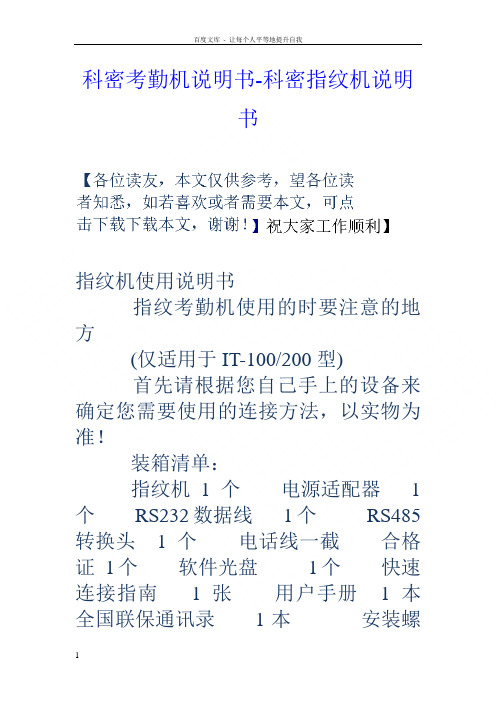
科密考勤机说明书-科密指纹机说明书指纹机使用说明书指纹考勤机使用的时要注意的地方(仅适用于IT-100/200型)首先请根据您自己手上的设备来确定您需要使用的连接方法,以实物为准!装箱清单:指纹机1个电源适配器1个RS232数据线1个RS485 转换头1个电话线一截合格证1个软件光盘1个快速连接指南1张用户手册1本全国联保通讯录1本安装螺钉1袋USB数据线一根特别环保说明1个功能介绍:IT-100 可容纳1500枚指纹50000条记录支持RS232 /RS485连接方式IT-200 可容纳2200枚指纹80000 条记录支持RS232/RS485 USB连接方式以下仅仅讲解RS232的连接方式和操作方法。
,先连接数据线。
最后连接指纹机电源线。
最先将考勤软件安装到你的电脑。
如果你的电脑没有光驱,可以那么就到我公司网站的那个文件就是考勤软件的安装程序。
1连接方式介绍:IT-100/200用RS232,指纹机上的具体是如下操作:在指纹机上按MENU之后选择设置OK 通讯设置之后如下选择波特率115200RS232是注:上面的RS232/RS485等代表通讯方式,用户根据自己连接的方式选择“是”或“否”设置好以后选择保存就可以了指纹采集器的清洁方法:用封箱胶带粘上去撕下在,多次。
绝对不能用酒精擦.湿纸巾.以及任何化学药品等其他东西来进行清洁和擦拭。
2 软件的安装:把光盘放入电脑,双击“我的电脑——点SETUP运行,下一步,我同意,下一步…..就可以了。
如果不愿选择默认安装,就修改安装到其它盘就可以了。
如果你用的是商务电脑,那么就到我公司网站上下载大小为的考勤软件,安装到你的电脑上就可以了指纹的录入:录入指纹有2种方式第一种:要求:电脑是一台独立的电脑。
首先在电脑上操作我的电脑-----属性---硬件---设备管理器---端口---COM1---属性----端口设置----每秒传输位------修改成115200---确认1.打开软件以后“打开下图之后点总公司--如上图之后找到下图里填写登记号码,姓名以及你需要的人事资料等,2.在图中根据你所使用指纹机的型号和所连接的方式找到如下位置,来确定下图的连接方式1/2来确定你选择中的1/2然后连接登记设备,3连接成功以后。
科密指纹考勤机硬件操作说明

科密指纹考勤机硬件操作说明一、开机操作1.开启电源:将考勤机与电源插座连接,打开电源开关;2.等待启动:考勤机会自动启动,启动成功后,显示屏将显示出欢迎界面和系统信息;二、考勤操作1.考勤模式切换:在考勤机的主界面,按下“菜单”按钮,通过上下方向键选择“考勤模式”,按下“确认”按钮进入考勤模式;2.指纹录入:在考勤模式下,将需要录入的指纹放在指纹传感器上,按下“确认”按钮开始录入指纹,录入成功后,将显示录入成功的提示信息;3.指纹验证:在考勤模式下,将已录入的指纹放在指纹传感器上,按下“确认”按钮进行指纹验证,验证成功后,将显示验证成功的提示信息,并记录考勤时间;4.查询考勤记录:在考勤模式下,按下“菜单”按钮,通过上下方向键选择“考勤记录”,按下“确认”按钮可以查询考勤记录,包括考勤时间、考勤结果等信息;5.清除考勤记录:在考勤模式下,按下“菜单”按钮,通过上下方向键选择“清除考勤记录”,按下“确认”按钮可以清除考勤记录;6.返回主界面:在考勤模式下,按下“返回”按钮可以返回到主界面。
三、其他操作1.设置操作:在主界面下,按下“菜单”按钮,通过上下方向键选择“设置”,按下“确认”按钮进入设置模式,可以进行相关设置,如时间、日期、显示方式等;2.帮助信息:在主界面下,按下“菜单”按钮,通过上下方向键选择“帮助”,按下“确认”按钮可以查看帮助信息,了解设备的相关操作方法;3.关机操作:在主界面下,按下“菜单”按钮,通过上下方向键选择“关机”,按下“确认”按钮进行关机操作,注意在关机前需要确保考勤机已保存所有数据。
四、使用注意事项1.请使用干净、干燥的手指进行指纹录入和验证,避免指纹传感器受到污染或受潮;2.合理安排指纹录入和验证的时间,避免大量人员同时使用考勤机导致系统繁忙;3.定期清理考勤机的指纹传感器和显示屏,保持设备的清洁和正常工作;4.注意保护考勤机的电源线和连接线,避免因线路故障导致考勤机无法正常运行;5.遵守相关法律法规,确保考勤机的合法使用,不得用于非法用途。
科密考勤机说明书

科密考勤机说明书第一篇:科密考勤机说明书本说明书适用于科密所有型号的电子、机械考勤机调整时间和上下班设置方法操作流程:在以下设定操作中,通过按ENTER(确定)键可循环选择欲设定项,按UP(加)或DOWN(减)键可调节至所需数值,再按ENTER (确定)键保存此项内容,同时设定内容指向下一项,如需结束设定,可按ENTER(确定)键5秒不放,即可完成。
(连续10秒无任何键按下,系统自动结束设定操作,返回打卡状态)一、年、月、日的设定:1、按动ENTER(确定)键,年闪烁。
2、按DOWN(减)或UP(加)键,变更“年”并按ENTER (确定)键保存。
如果不需变更年,则按ENTER(确定)键,同时月闪烁。
3、按DOWN(减)或UP(加)键,变更“月”并按ENTER (确定)键保存。
如果不需变更月,则按ENTER(确定)键,同时日闪烁。
4、按DOWN(减)或UP(加)键,变更“日”并按ENTER (确定)键保存。
如果不需变更日,则按ENTER(确定)键,同时星期闪烁。
例如:1999年2月10号修改为2000年2月5日,按ENTER (确定)键后,屏幕显示为99 02 10,此时年“99”闪动,按UP(加)键一次,“99”变为“00”闪动,按下ENTER(确定)键,同时月“02”闪动,因月“02”不需调整,再次按ENTER(确定)键,日“10”闪动,按DOWN(减)键,变为日“05”闪动,更改完毕,按ENTER(确定)键确认。
二、星期、小时、分钟的设定:1、按DOWN(减)或UP(加)键,变更“星期”并按ENTER(确定)键保存。
如果不需变更星期,则按 ENTER 键;2、按DOWN(减)或UP(加)键,变更小时并按 ENTER(确定)键保存。
如果不需变更小时,则按 ENTER(确定)键;3、按DOWN(减)或UP(加)键,变更分种并按 ENTER(确定)键保存。
如果不需变更分钟,则按ENTER(确定)键,同时屏幕显示A1 XX XX,例如星期四20:15修改为星期一12:30按下ENTER(确定)键后,屏幕显示为04 20:15,同时星期“04”闪烁,按“DOWN”(减)键两次,“04”变成“02”闪烁,按下ENTER (确定)键,小时“20”开始闪烁,按DOWN(减)键数次,“20”变成“12”闪烁,再按ENTER(确定)键,分钟“15”闪烁,按UP (加)数次,直到出现“30”闪烁为止,再次按ENTER(确定)键确认,同时屏幕A1XXXX。
科密指纹考勤机使用手册Ver1_3
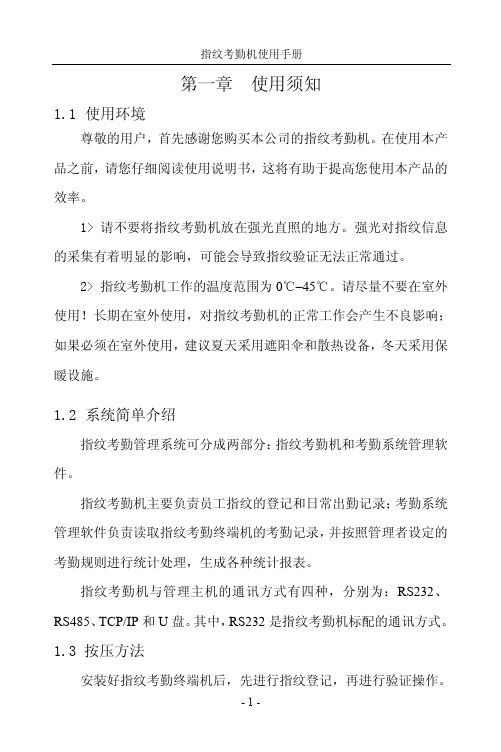
注:用户若仅一台指纹考勤 机,建议使用默认设置即可。 若多机使用,则机号不能重 复,需设为不同的号码。
用户采用 RS232 通讯方式,管理主机中 COM 端口设置中的波特
- 17 -
指纹考勤机使用手册
率一定与指纹考勤机中波特率一致。 2> 关闭指纹考勤机。 3> 用 RS232 通讯线将指纹考勤机与电脑连接。通讯线一端插接
菜单
▼
数据管理
设置
系统信息
按 OK 键,显示如下:
数据管理
▼
用户登记
管理者登记
删除登记数据
按 OK 键,显示如下:
用户登记
▼
指纹登记
感应卡号登记
密码登记
- 10 -
指纹考勤机使用手册
按 OK 键后,显示如下:
指纹登记
新登记?
否 ESC
是 OK
按 OK 键后显示如下:
新登记
登记号码 00001 退出 ESC 设置 OK
如验证成功,则发出验证成功的语音提示:“谢谢”。 用户 1:1 指纹验证,先在键盘上输入自己的登记号码,然后按
压指纹,则发出验证成功的语音提示:“谢谢”显示如下:
指纹确认
1:1指纹确认
登记号码 00001 确认成功!
登记号码 00001 确认成功!
- 15 -
指纹考勤机使用手册
如指纹验证失败,则发出验证失败的语音提示:“请重按手指”。 显示如下:
注:号码范围为 1-65535。 第一次登记,ID 号默认为
00001。
用数字键输入相应的 ID 号,再按 OK 键,显示如下:
新登记 请按手指!
将手指按压到指纹采集仪,然后离开,根据界面提示用同一枚手 指按压第二次、第三次,如登记成功,则显示如下:
1科密指纹考勤机硬件操作说明
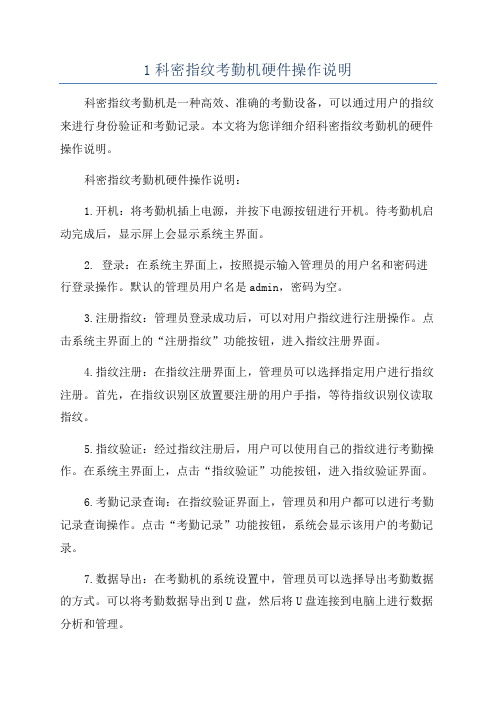
1科密指纹考勤机硬件操作说明科密指纹考勤机是一种高效、准确的考勤设备,可以通过用户的指纹来进行身份验证和考勤记录。
本文将为您详细介绍科密指纹考勤机的硬件操作说明。
科密指纹考勤机硬件操作说明:1.开机:将考勤机插上电源,并按下电源按钮进行开机。
待考勤机启动完成后,显示屏上会显示系统主界面。
2. 登录:在系统主界面上,按照提示输入管理员的用户名和密码进行登录操作。
默认的管理员用户名是admin,密码为空。
3.注册指纹:管理员登录成功后,可以对用户指纹进行注册操作。
点击系统主界面上的“注册指纹”功能按钮,进入指纹注册界面。
4.指纹注册:在指纹注册界面上,管理员可以选择指定用户进行指纹注册。
首先,在指纹识别区放置要注册的用户手指,等待指纹识别仪读取指纹。
5.指纹验证:经过指纹注册后,用户可以使用自己的指纹进行考勤操作。
在系统主界面上,点击“指纹验证”功能按钮,进入指纹验证界面。
6.考勤记录查询:在指纹验证界面上,管理员和用户都可以进行考勤记录查询操作。
点击“考勤记录”功能按钮,系统会显示该用户的考勤记录。
7.数据导出:在考勤机的系统设置中,管理员可以选择导出考勤数据的方式。
可以将考勤数据导出到U盘,然后将U盘连接到电脑上进行数据分析和管理。
8.网络连接:考勤机支持网络连接,管理员可以将考勤机连接到局域网或互联网上。
在系统设置中,选择网络设置,输入相应的网络信息,完成网络连接。
9.数据备份:管理员可以定期对考勤机的数据进行备份,防止数据丢失。
在系统设置中,选择数据备份功能,将考勤数据保存到外部存储设备中。
10.系统升级:科密指纹考勤机提供系统升级功能,可以通过外部存储设备将系统升级文件导入考勤机进行升级。
在系统设置中选择系统升级功能,选择升级文件进行升级。
11.语言设置:考勤机支持多种语言选择,管理员可以根据需要进行语言设置。
在系统设置中选择语言设置功能,选择合适的语言。
12.时区设置:管理员可以根据所在地区的时区设置考勤机的时区。
科密考勤机A1的设备设置方法
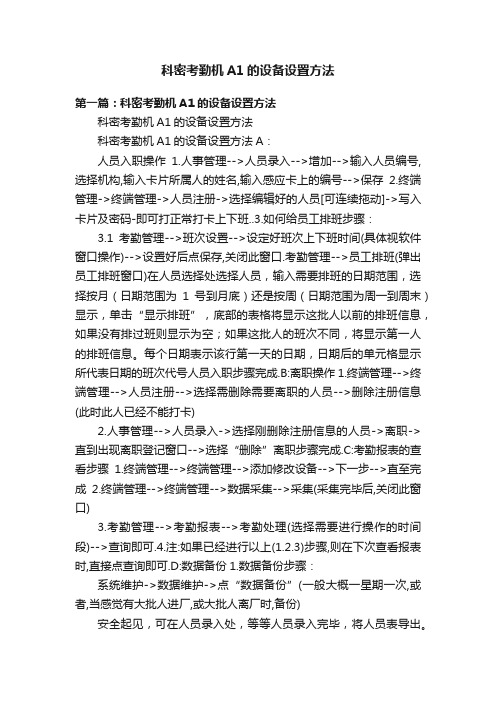
科密考勤机A1的设备设置方法第一篇:科密考勤机A1的设备设置方法科密考勤机A1的设备设置方法科密考勤机A1的设备设置方法A:人员入职操作1.人事管理-->人员录入-->增加-->输入人员编号,选择机构,输入卡片所属人的姓名,输入感应卡上的编号-->保存2.终端管理->终端管理->人员注册->选择编辑好的人员[可连续拖动]->写入卡片及密码-即可打正常打卡上下班..3.如何给员工排班步骤:3.1考勤管理-->班次设置-->设定好班次上下班时间(具体视软件窗口操作)-->设置好后点保存,关闭此窗口.考勤管理-->员工排班(弹出员工排班窗口)在人员选择处选择人员,输入需要排班的日期范围,选择按月(日期范围为1号到月底)还是按周(日期范围为周一到周末)显示,单击“显示排班”,底部的表格将显示这批人以前的排班信息,如果没有排过班则显示为空;如果这批人的班次不同,将显示第一人的排班信息。
每个日期表示该行第一天的日期,日期后的单元格显示所代表日期的班次代号人员入职步骤完成.B:离职操作1.终端管理-->终端管理-->人员注册-->选择需删除需要离职的人员-->删除注册信息(此时此人已经不能打卡)2.人事管理-->人员录入->选择刚删除注册信息的人员->离职->直到出现离职登记窗口-->选择“删除”离职步骤完成.C:考勤报表的查看步骤1.终端管理-->终端管理-->添加修改设备-->下一步-->直至完成2.终端管理-->终端管理-->数据采集-->采集(采集完毕后,关闭此窗口)3.考勤管理-->考勤报表-->考勤处理(选择需要进行操作的时间段)-->查询即可.4.注:如果已经进行以上(1.2.3)步骤,则在下次查看报表时,直接点查询即可.D:数据备份1.数据备份步骤:系统维护->数据维护->点“数据备份”(一般大概一星期一次,或者,当感觉有大批人进厂,或大批人离厂时,备份)安全起见,可在人员录入处,等等人员录入完毕,将人员表导出。
考勤机操作说明(科密考勤机)

指纹感应区
1、插上电源,长按“开关键”,直至开机
2、超级管理者设置
按“菜单键”,弹出“数据管理”字样页面,按“确认键”,弹出“用户登
记”字样,按“下键”,选择“管理员登记”,按“确认键”,进入“超级管理员”
字样,选择“指纹登记”,按“确认键”,进入“指纹登记”页面,进行新登记,
按“确认键”,进入登记号码,根据数字键设置登记号码,如“00001”,按“确
认键”,根据提示,在指纹感应区三次按手指,然后选择“保存”,按“确认键”,
进入“继续”页面,可选择“是”则可以继续登记其他新人员新登记号码,如
选择“否”,则进行刚登记号码备份,进入备份登记“00001-01”备份登记,按之
前流程,重新录入该登记者的其他指纹,每个登记号码可登记两个备份指纹,如
不需备份或者新登记,则按“返回键”,退出菜单页面。
3、新用户登记
按“菜单键”,提示“管理者确认”,由管理者在“指纹感应区”打卡,弹出
“数据管理”字样页面,按“确认键”,弹出“用户登记”字样,按“确认键”,
进行新用户登记,按上述登记流程登记。
该登记则为普通人员登记,无法操作指
纹机其他操作。
4、U盘数据下载
按“菜单键”,提示“管理者确认”,由管理者在“指纹感应区”打卡,弹出“数据管理”字样页面,按“下键”,选择“U盘数据下载”,在考勤机右侧查U 盘口插入U盘,按“确认键”,进行数据下载。
下载完成后,拔出U盘,按“返回键”,退出菜单页面。
科密考勤机说明书-科密指纹机说明书
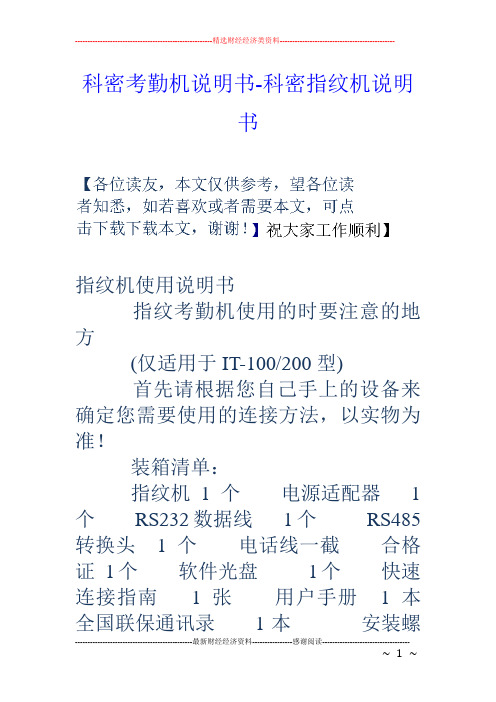
科密考勤机说明书-科密指纹机说明书指纹机使用说明书指纹考勤机使用的时要注意的地方(仅适用于IT-100/200型)首先请根据您自己手上的设备来确定您需要使用的连接方法,以实物为准!装箱清单:指纹机1个电源适配器1个RS232数据线1个RS485 转换头1个电话线一截合格证1个软件光盘1个快速连接指南1张用户手册1本全国联保通讯录1本安装螺钉1袋USB数据线一根特别环保说明1个功能介绍:IT-100 可容纳1500枚指纹50000条记录支持RS232 /RS485连接方式IT-200 可容纳2200枚指纹80000 条记录支持RS232/RS485 USB连接方式以下仅仅讲解RS232的连接方式和操作方法。
,先连接数据线。
最后连接指纹机电源线。
最先将考勤软件安装到你的电脑。
如果你的电脑没有光驱,可以那么就到我公司网站http:///ehibition/去下载大小为的那个文件就是考勤软件的安装程序。
1连接方式介绍:IT-100/200用RS232,指纹机上的具体是如下操作:在指纹机上按MENU之后选择设置OK 通讯设置之后如下选择波特率115200RS232是注:上面的RS232/RS485等代表通讯方式,用户根据自己连接的方式选择“是”或“否”设置好以后选择保存就可以了指纹采集器的清洁方法:用封箱胶带粘上去撕下在,多次。
绝对不能用酒精擦.湿纸巾.以及任何化学药品等其他东西来进行清洁和擦拭。
2 软件的安装:把光盘放入电脑,双击“我的电脑——点SETUP运行,下一步,我同意,下一步…..就可以了。
如果不愿选择默认安装,就修改安装到其它盘就可以了。
如果你用的是商务电脑,那么就到我公司网站http:///ehibition/上下载大小为的考勤软件,安装到你的电脑上就可以了指纹的录入:录入指纹有2种方式第一种:要求:电脑是一台独立的电脑。
首先在电脑上操作我的电脑-----属性---硬件---设备管理器---端口---COM1---属性----端口设置----每秒传输位------修改成115200---确认1.打开软件以后“打开下图之后点总公司--如上图之后找到下图里填写登记号码,姓名以及你需要的人事资料等,2.在图中根据你所使用指纹机的型号和所连接的方式找到如下位置,来确定下图的连接方式1/2来确定你选择中的1/2然后连接登记设备,3连接成功以后。
科密打卡机设置方法
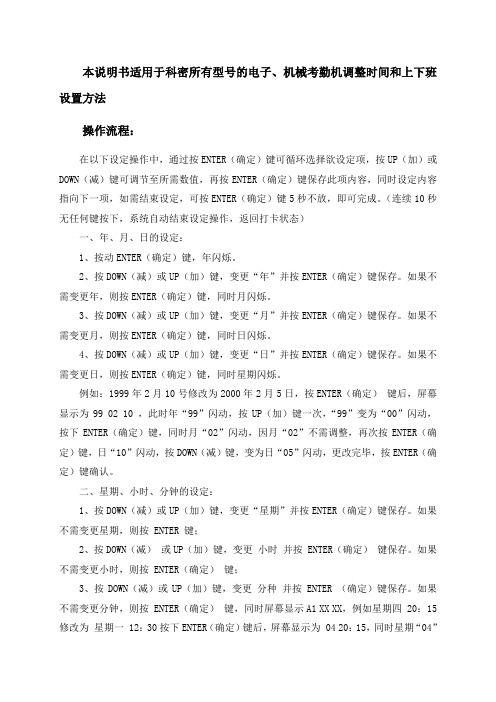
本说明书适用于科密所有型号的电子、机械考勤机调整时间和上下班设置方法操作流程:在以下设定操作中,通过按ENTER(确定)键可循环选择欲设定项,按UP(加)或DOWN(减)键可调节至所需数值,再按ENTER(确定)键保存此项内容,同时设定内容指向下一项,如需结束设定,可按ENTER(确定)键5秒不放,即可完成。
(连续10秒无任何键按下,系统自动结束设定操作,返回打卡状态)一、年、月、日的设定:1、按动ENTER(确定)键,年闪烁。
2、按DOWN(减)或UP(加)键,变更“年”并按ENTER(确定)键保存。
如果不需变更年,则按ENTER(确定)键,同时月闪烁。
3、按DOWN(减)或UP(加)键,变更“月”并按ENTER(确定)键保存。
如果不需变更月,则按ENTER(确定)键,同时日闪烁。
4、按DOWN(减)或UP(加)键,变更“日”并按ENTER(确定)键保存。
如果不需变更日,则按ENTER(确定)键,同时星期闪烁。
例如:1999年2月10号修改为2000年2月5日,按ENTER(确定)键后,屏幕显示为99 02 10 ,此时年“99”闪动,按UP(加)键一次,“99”变为“00”闪动,按下ENTER(确定)键,同时月“02”闪动,因月“02”不需调整,再次按ENTER(确定)键,日“10”闪动,按DOWN(减)键,变为日“05”闪动,更改完毕,按ENTER(确定)键确认。
二、星期、小时、分钟的设定:1、按DOWN(减)或UP(加)键,变更“星期”并按ENTER(确定)键保存。
如果不需变更星期,则按 ENTER 键;2、按DOWN(减)或UP(加)键,变更小时并按 ENTER(确定)键保存。
如果不需变更小时,则按 ENTER(确定)键;3、按DOWN(减)或UP(加)键,变更分种并按 ENTER (确定)键保存。
如果不需变更分钟,则按 ENTER(确定)键,同时屏幕显示A1 XX XX,例如星期四 20:15修改为星期一 12:30按下ENTER(确定)键后,屏幕显示为 04 20:15,同时星期“04”闪烁,按“DOWN”(减)键两次,“04”变成“02”闪烁,按下ENTER(确定)键,小时“20”开始闪烁,按DOWN(减)键数次,“20”变成“12”闪烁,再按ENTER(确定)键,分钟“15”闪烁,按UP(加)数次,直到出现“30”闪烁为止,再次按ENTER(确定)键确认,同时屏幕A1XXXX。
科密考勤机说明书科密考勤机说明书

科密考勤机说明书-科密考勤机说明书考勤机操作说明(科密考勤机)操作说明:1、插上电源,长按“开关键”,直至开机2、超级管理者设置按“ 菜单键”,弹出“数据管理”字样页面,按“确认键”,弹出“用户登记”字样,按“下键”,选择“管理员登记”,按“确认键”,进入“超级管理员”字样,选择“指纹登记”,按“确认键”,进入“指纹登记”页面,进行新登记,按“确认键”,进入登记号码,根据数字键设置登记号码,如“00001”,按“确认键”,根据提示,在指纹感应区三次按手指,然后选择“保存”,按“确认键”,进入“继续” 页面,可选择“是”则可以继续登记其他新人员新登记号码,如选择“否”,则进行刚登记号码备份,进入备份登记“00001-01”备份登记,按之前流程,重新录入该登记者的其他指纹,每个登记号码可登记两个备份指纹,如不需备份或者新登记,则按“返回键”,退出菜单页面。
3、新用户登记按“ 菜单键”,提示“管理者确认”,由管理者在“指纹感应区”打卡,弹出“数据管理”字样页面,按“确认键”,弹出“用户登记”字样,按“确认键”,进行新用户登记,按上述登记流程登记。
该登记则为普通人员登记,无法操作指纹机其他操作。
4、U盘数据下载按“ 菜单键”,提示“管理者确认”,由管理者在“指纹感应区”打卡,弹出“数据管理”字样页面,按“下键”,选择“U盘数据下载”,在考勤机右侧查U盘口插入U盘,按“确认键”,进行数据下载。
下载完成后,拔出U盘,按“返回键”,退出菜单页面。
考勤机使用说明书考勤机使⽤用说明书⽀支持型号:科密_今⺫⽬目标版考勤机1.注册考勤机启动考勤机,使其处于待机状态将考勤机通过网线连接到互联网中使用今目标账号登录今目标企业工作平台,进入应用-> 考勤-> 考勤机管理点击“添加考勤机”按钮,输入考勤机名称和SN码,点击提交注册成功-会在页面显示出考勤机相关信息;注册失败-请根据页面相关提示进行检查并重新添加2.向考勤机分配人员,管理员授权点击“人员分配”链接进入考勤机人员管理界面点击“分配人员”按钮,在弹出的组织结构窗口中,选择您想要导入到此考勤机的员工,点击确定,分配成功提示:如需完善组织结构,进入应用-> 系统管理-> 组织结构根据提示进行操作员工分配成功后,选择人员并授予管理权,具有管理权的用户,可以在考勤机上进行所有操作当员工离职或登记有误时,可以点击删除进行操作。
科密考勤机使用说明书
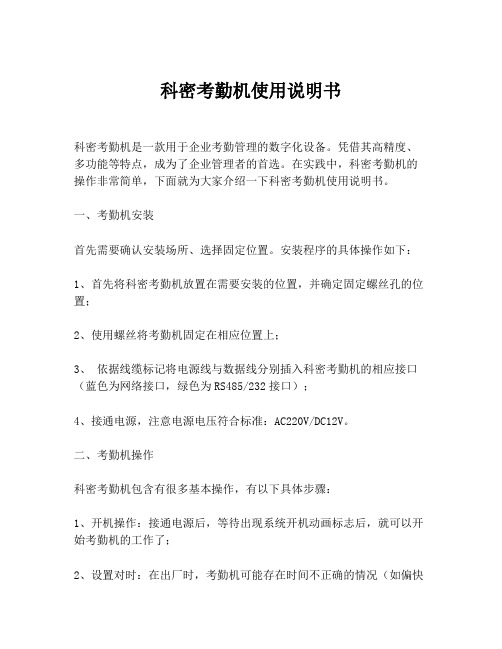
科密考勤机使用说明书科密考勤机是一款用于企业考勤管理的数字化设备。
凭借其高精度、多功能等特点,成为了企业管理者的首选。
在实践中,科密考勤机的操作非常简单,下面就为大家介绍一下科密考勤机使用说明书。
一、考勤机安装首先需要确认安装场所、选择固定位置。
安装程序的具体操作如下:1、首先将科密考勤机放置在需要安装的位置,并确定固定螺丝孔的位置;2、使用螺丝将考勤机固定在相应位置上;3、依据线缆标记将电源线与数据线分别插入科密考勤机的相应接口(蓝色为网络接口,绿色为RS485/232接口);4、接通电源,注意电源电压符合标准:AC220V/DC12V。
二、考勤机操作科密考勤机包含有很多基本操作,有以下具体步骤:1、开机操作:接通电源后,等待出现系统开机动画标志后,就可以开始考勤机的工作了;2、设置对时:在出厂时,考勤机可能存在时间不正确的情况(如偏快或偏慢),为了确保记录考勤数据的准确性,重新设置考勤机的正确时间就显得非常重要了;3、添加员工信息:添加新员工时,需要输入员工的姓名和工号,并进行初始打卡时间的设置。
如果是多人添加,可以使用U盘等设备将员工信息文件导入考勤机;4、考勤操作:员工到达打卡处后,将身份证或员工工卡刷在科密考勤机自带的刷卡器上,即可自动记录员工的考勤数据;5、数据上传:科密考勤机自动收集考勤数据,并存储在内部RFID芯片或SD卡中,考勤管理者可以使用标准的网络接口或RS232/485接口对数据进行上传。
三、考勤机维护科密考勤机在使用过程中需要注意以下几点:1、定时备份数据:为了防止数据丢失,在场所条件允许的情况下,建议使用U盘等方式对考勤数据定期备份;2、定期清洁考勤机:使用清洁布和少量清洗液(不得使用酸碱性液体)对科密考勤机进行清洁,以保证考勤机的正常使用。
最后,不同类型的科密考勤机使用方式可能有所差别,建议系统管理员在安装新型号的考勤机时,需要认真仔细阅读该考勤机的用户手册,严格按照手册要求进行操作,以确保科密考勤机能够在企业的考勤管理中发挥优越的性能!。
科密人脸识别考勤门禁机C2000说明书
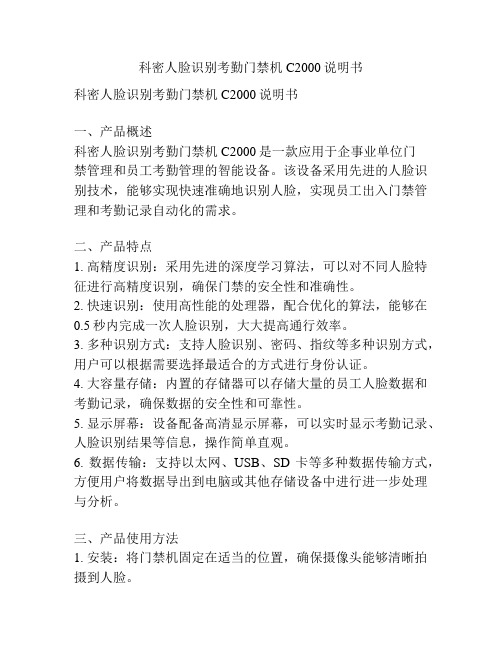
科密人脸识别考勤门禁机C2000说明书科密人脸识别考勤门禁机C2000说明书一、产品概述科密人脸识别考勤门禁机C2000是一款应用于企事业单位门禁管理和员工考勤管理的智能设备。
该设备采用先进的人脸识别技术,能够实现快速准确地识别人脸,实现员工出入门禁管理和考勤记录自动化的需求。
二、产品特点1. 高精度识别:采用先进的深度学习算法,可以对不同人脸特征进行高精度识别,确保门禁的安全性和准确性。
2. 快速识别:使用高性能的处理器,配合优化的算法,能够在0.5秒内完成一次人脸识别,大大提高通行效率。
3. 多种识别方式:支持人脸识别、密码、指纹等多种识别方式,用户可以根据需要选择最适合的方式进行身份认证。
4. 大容量存储:内置的存储器可以存储大量的员工人脸数据和考勤记录,确保数据的安全性和可靠性。
5. 显示屏幕:设备配备高清显示屏幕,可以实时显示考勤记录、人脸识别结果等信息,操作简单直观。
6. 数据传输:支持以太网、USB、SD卡等多种数据传输方式,方便用户将数据导出到电脑或其他存储设备中进行进一步处理与分析。
三、产品使用方法1. 安装:将门禁机固定在适当的位置,确保摄像头能够清晰拍摄到人脸。
2. 人脸注册:首次使用或者有新员工入职时,需要进行人脸注册。
用户将自己的脸部照片拍摄上传至设备,并按提示完成注册操作。
3. 身份认证:在门禁机前站立,让摄像头扫描自己的脸部特征进行识别。
设备将自动识别员工的身份,并记录考勤信息。
4. 查询考勤记录:用户可以通过设备上的显示屏或者连接电脑进行查询考勤记录,了解自己的出勤情况。
5. 管理权限:管理人员可以在设备上设置不同的权限,对不同级别的员工进行管理和控制。
四、注意事项1. 设备应安装在适当的位置,确保摄像头清晰拍摄到人脸。
2. 在进行人脸注册时,应避免光线过暗或过亮的环境,以免影响识别效果。
3. 设备存储器具有一定的容量,如需长期存储考勤记录,应及时清理存储器,或者将数据导出到其他设备中。
科密考勤机-说明书
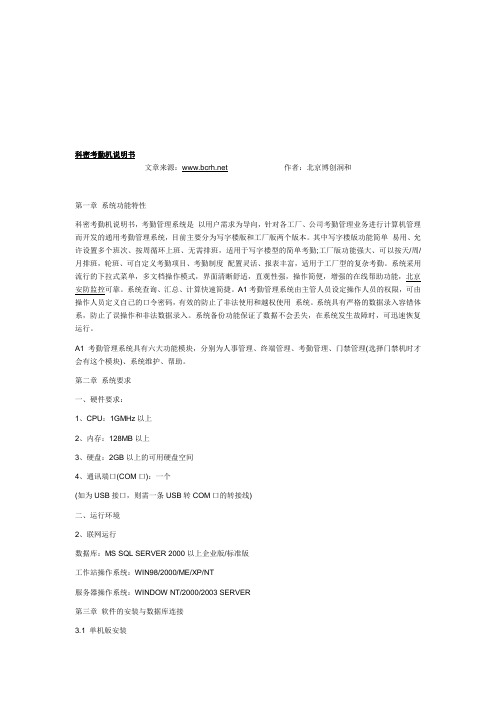
科密考勤机说明书文章来源:作者:北京博创润和第一章系统功能特性科密考勤机说明书,考勤管理系统是以用户需求为导向,针对各工厂、公司考勤管理业务进行计算机管理而开发的通用考勤管理系统,目前主要分为写字楼版和工厂版两个版本。
其中写字楼版功能简单易用、允许设置多个班次、按周循环上班、无需排班,适用于写字楼型的简单考勤;工厂版功能强大、可以按天/周/月排班,轮班、可自定义考勤项目、考勤制度配置灵活、报表丰富,适用于工厂型的复杂考勤。
系统采用流行的下拉式菜单,多文档操作模式,界面清晰舒适,直观性强,操作简便,增强的在线帮助功能,北京安防监控可靠。
系统查询、汇总、计算快速简捷。
A1考勤管理系统由主管人员设定操作人员的权限,可由操作人员定义自己的口令密码,有效的防止了非法使用和越权使用系统。
系统具有严格的数据录入容错体系,防止了误操作和非法数据录入。
系统备份功能保证了数据不会丢失,在系统发生故障时,可迅速恢复运行。
A1考勤管理系统具有六大功能模块,分别为人事管理、终端管理、考勤管理、门禁管理(选择门禁机时才会有这个模块)、系统维护、帮助。
第二章系统要求一、硬件要求:1、CPU:1GMHz以上2、内存:128MB以上3、硬盘:2GB以上的可用硬盘空间4、通讯端口(COM口):一个(如为USB接口,则需一条USB转COM口的转接线)二、运行环境2、联网运行数据库:MS SQL SERVER 2000以上企业版/标准版工作站操作系统:WIN98/2000/ME/XP/NT服务器操作系统:WINDOW NT/2000/2003 SERVER第三章软件的安装与数据库连接3.1 单机版安装1、获取安装程序,安装包中的文件分两部分:A1考勤管理系统安装包、MSDE(Microsoft Sql Server Desktop Engine)。
2、运行Setup.exe,开始安装系统3、选择所要使用的语言,单击“确定”。
4、安装程序自动检查系统设置,启动安装向导。
科密KD-12型打卡机操作说明
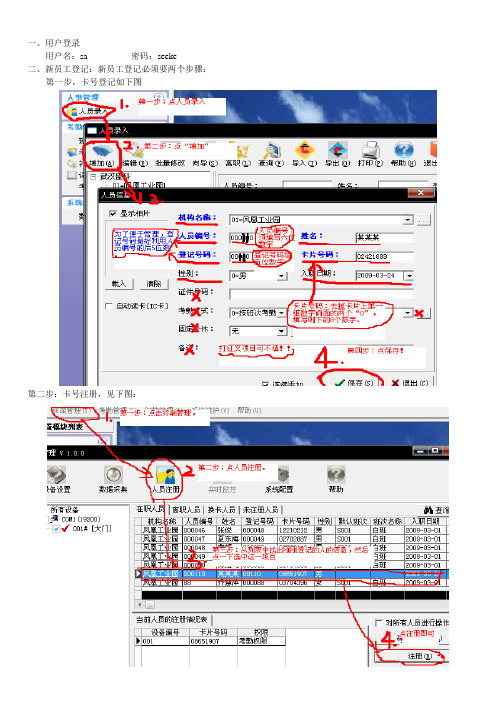
一、用户登录
用户名:sa 密码:seeke
二、新员工登记:新员工登记必须要两个步骤:
第一步,卡号登记如下图
第二步:卡号注册,见下图:
备注:
1.关于卡片注销:同上面的第2步,不过,在最后点“注销”按钮即可!注销后,卡片将显示为“未注册”。
2.关于员工离职处理:删除离职员工,方法是打开“人员录入”工作表,然后选中要离职的人,点击上面的离职按钮即可!在弹出的对话框中,可以将离职人员进行删除处理!!!
三、月末考勤统计:也需要两个步骤,如下
第一步:数据采集
如下图:
第1步:选择终端管理中的“终端管理”,打开终端管理界面;
第2步:点“数据采集”按钮;
第3步:将要采集的数据源选择“采集全部数据(包括已采集过和未采集的数据)”
第4步:将“启用采集日期范围过滤”前面的方框选中,并修改后面的时间间隔,修改为要统计的当月的1号到月末最后一天。
第5步:将“采集时间与计算机的时间同步”前面的方框选中。
第6步:点“采集”按钮,等待一段时间,等计算机自动处理所有的采集数据!
具体步骤如下图:
注意:必须采集数据之后才能进行最新的考勤统计。
直接进行下面的第二步将得不到任何数据!
第二步:查询考勤统计
第1步:点击“考勤管理”菜单中的“考勤报表”项;
第2步:调整起始日期和终止日期为要考勤要统计的当月的1号到月末最后一天。
第3步:点“考勤处理”按钮;
第4步:考勤处理需要等待一段时间,处理完毕之后,即可通过下面的“月考勤统计表”查看当月考勤情
况,也可以点击“日出勤明细表”等按钮,查看其他相关信息!
详情请见下图:。
科密fz03考勤机使用说明书
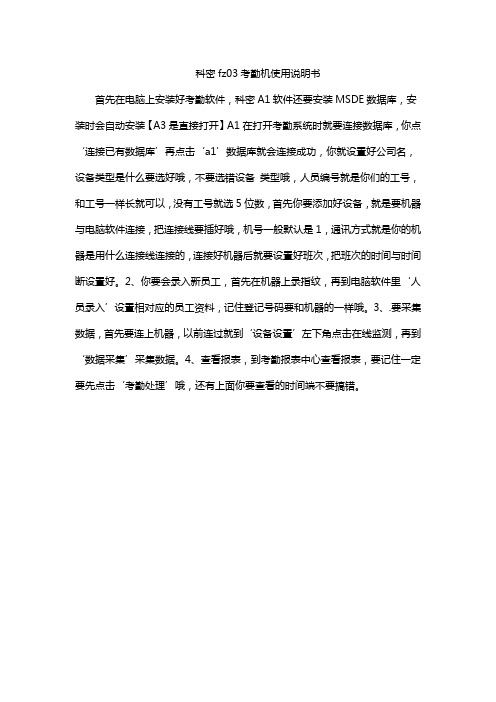
科密fz03考勤机使用说明书
首先在电脑上安装好考勤软件,科密A1软件还要安装MSDE数据库,安装时会自动安装【A3是直接打开】A1在打开考勤系统时就要连接数据库,你点‘连接已有数据库’再点击‘a1’数据库就会连接成功,你就设置好公司名,设备类型是什么要选好哦,不要选错设备类型哦,人员编号就是你们的工号,和工号一样长就可以,没有工号就选5位数,首先你要添加好设备,就是要机器与电脑软件连接,把连接线要插好哦,机号一般默认是1,通讯方式就是你的机器是用什么连接线连接的,连接好机器后就要设置好班次,把班次的时间与时间断设置好。
2、你要会录入新员工,首先在机器上录指纹,再到电脑软件里‘人员录入’设置相对应的员工资料,记住登记号码要和机器的一样哦。
3、.要采集数据,首先要连上机器,以前连过就到‘设备设置’左下角点击在线监测,再到‘数据采集’采集数据。
4、查看报表,到考勤报表中心查看报表,要记住一定要先点击‘考勤处理’哦,还有上面你要查看的时间端不要搞错。
科密考勤机-说明书
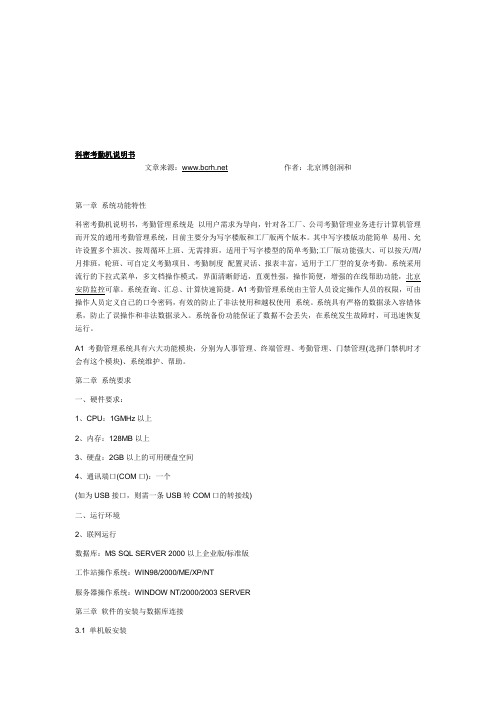
科密考勤机说明书文章来源:作者:北京博创润和第一章系统功能特性科密考勤机说明书,考勤管理系统是以用户需求为导向,针对各工厂、公司考勤管理业务进行计算机管理而开发的通用考勤管理系统,目前主要分为写字楼版和工厂版两个版本。
其中写字楼版功能简单易用、允许设置多个班次、按周循环上班、无需排班,适用于写字楼型的简单考勤;工厂版功能强大、可以按天/周/月排班,轮班、可自定义考勤项目、考勤制度配置灵活、报表丰富,适用于工厂型的复杂考勤。
系统采用流行的下拉式菜单,多文档操作模式,界面清晰舒适,直观性强,操作简便,增强的在线帮助功能,北京安防监控可靠。
系统查询、汇总、计算快速简捷。
A1考勤管理系统由主管人员设定操作人员的权限,可由操作人员定义自己的口令密码,有效的防止了非法使用和越权使用系统。
系统具有严格的数据录入容错体系,防止了误操作和非法数据录入。
系统备份功能保证了数据不会丢失,在系统发生故障时,可迅速恢复运行。
A1考勤管理系统具有六大功能模块,分别为人事管理、终端管理、考勤管理、门禁管理(选择门禁机时才会有这个模块)、系统维护、帮助。
第二章系统要求一、硬件要求:1、CPU:1GMHz以上2、内存:128MB以上3、硬盘:2GB以上的可用硬盘空间4、通讯端口(COM口):一个(如为USB接口,则需一条USB转COM口的转接线)二、运行环境2、联网运行数据库:MS SQL SERVER 2000以上企业版/标准版工作站操作系统:WIN98/2000/ME/XP/NT服务器操作系统:WINDOW NT/2000/2003 SERVER第三章软件的安装与数据库连接3.1 单机版安装1、获取安装程序,安装包中的文件分两部分:A1考勤管理系统安装包、MSDE(Microsoft Sql Server Desktop Engine)。
2、运行Setup.exe,开始安装系统3、选择所要使用的语言,单击“确定”。
4、安装程序自动检查系统设置,启动安装向导。
科密考勤机如何调时刻科密考勤机时刻设置办法
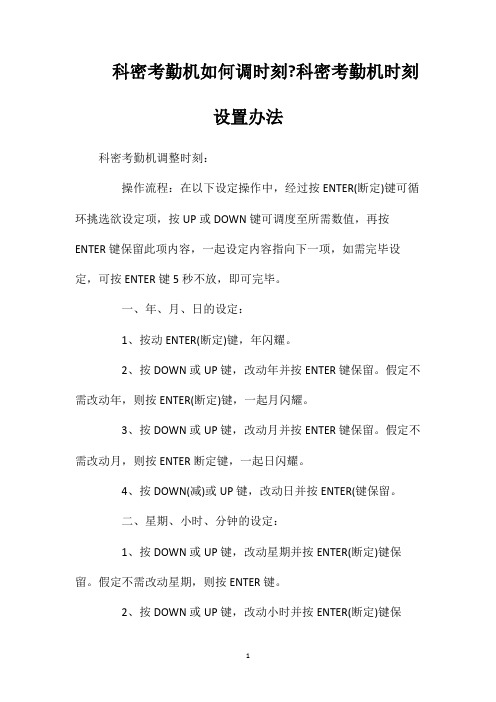
科密考勤机如何调时刻?科密考勤机时刻
设置办法
科密考勤机调整时刻:
操作流程:在以下设定操作中,经过按ENTER(断定)键可循环挑选欲设定项,按UP或DOWN键可调度至所需数值,再按ENTER键保留此项内容,一起设定内容指向下一项,如需完毕设定,可按ENTER键5秒不放,即可完毕。
一、年、月、日的设定:
1、按动ENTER(断定)键,年闪耀。
2、按DOWN或UP键,改动年并按ENTER键保留。
假定不需改动年,则按ENTER(断定)键,一起月闪耀。
3、按DOWN或UP键,改动月并按ENTER键保留。
假定不需改动月,则按ENTER断定键,一起日闪耀。
4、按DOWN(减)或UP键,改动日并按ENTER(键保留。
二、星期、小时、分钟的设定:
1、按DOWN或UP键,改动星期并按ENTER(断定)键保留。
假定不需改动星期,则按ENTER键。
2、按DOWN或UP键,改动小时并按ENTER(断定)键保
留。
假定不需改动小时,则按ENTER键。
3、按DOWN或UP键,改动分种并按ENTER(断定)键保留。
假定不需改动分钟,则按ENTER键。
- 1、下载文档前请自行甄别文档内容的完整性,平台不提供额外的编辑、内容补充、找答案等附加服务。
- 2、"仅部分预览"的文档,不可在线预览部分如存在完整性等问题,可反馈申请退款(可完整预览的文档不适用该条件!)。
- 3、如文档侵犯您的权益,请联系客服反馈,我们会尽快为您处理(人工客服工作时间:9:00-18:30)。
科密考勤机安装及考勤导出
安装
A,解压“考勤机科密.rar”
B,双击“A1”文件夹中的
C,根据具体情况进行设置,安装
D,完成后,会提示进行安装数据库,点击“是”
科密考勤机调试
A,点击桌面科密考勤机快捷图标,出现图示:
B,初次安装需要创建数据库,否者可以选择已有数据库,出现图示
即表示数据库可用,点击“确定”
C,可以默认安装,直到选择“设备类型”,选
D,下一步,设置新密码后进入系统。
科密考勤机考勤人员修改
在确保,数据连接的情况下,进入A1科密考勤系统,点击“人员录入”中
的“向导”,输入手工记录的人员编号和姓名,点击“下一步”。
“登记号码”中的“自动编号”修改为相应的人员编号,使其一致;根据相应提示进行
设置;
连接考勤机后,在科密考勤机管理系统中,点击“终端管理”→“添加修改设备”,选
择通讯方式,点击“下一步”,提示“共搜索到1台设备”,即表示连接成功;点击“完成”;
将系统中修改好的信息转到考勤机中,在科密考勤机系统中选择终端管理面板的“人员
注册”,依次点击“获取注册信息”,“写入注册信息”。
完成即可
科密考勤机考勤导出
A,打开“开始”→“程序”→“启动”→Service Manager,右下角出现图标,
然后打开A1科密考勤系统;
B,USE连接考勤机到电脑,点击科密考勤系统的“终端管理”,选择通讯方式
,点击“下一步”,提示“共搜索到1台设备”,即表示连接成功;点击“完成”
C,在“终端管理”面板,进行“读取用户列表”,显示“设备用户列表”
D,在“中断管理”面板,进行“人员注册”,在“对所有人员进行操作”前打勾后,“获
取所有注册信息”
E,在“终端管理”面板,进行“数据采集”,选择“采集全部数据”,在“启用考勤日期
范围过滤”中,设置相应的范围,进行“采集”;(输入管理员密码,方可进行采集);F,在A1考勤系统主面板,选择“考勤管理”,在左侧,“科密科技”前打勾,在起始日
期和终止日期栏进行设置日期范围,然后进行“查询”,点击“考勤处理”;
G,导出考勤结果。
